Éviter la perte de données avec un logiciel de sauvegarde gratuit
- Accueil
- Astuces
- Sauvegarde de données
- Éviter la perte de données avec un logiciel de sauvegarde gratuit
Résumé
Profitez de ce logiciel de sauvegarde gratuit pour sécuriser vos données et Windows. Essayez alors Renee Becca et effectuer une sauvegarde automatique. Il ne nécessite pas de connaissance en informatique.
 La panne de disque dur surprenant, le disque dur endommagé causé par son vieillissement, le problème du système d’exploitation… Tous ces problèmes vous entraîneraient la perte de données de votre HDD. Sous la plupart de cas, il est impossible de retrouver les fichiers perdus ou supprimés. Alors, il est fortement recommandé d’effectuer une sauvegarde régulière en vue d’empêcher le problème de ce genre.
La panne de disque dur surprenant, le disque dur endommagé causé par son vieillissement, le problème du système d’exploitation… Tous ces problèmes vous entraîneraient la perte de données de votre HDD. Sous la plupart de cas, il est impossible de retrouver les fichiers perdus ou supprimés. Alors, il est fortement recommandé d’effectuer une sauvegarde régulière en vue d’empêcher le problème de ce genre.Quand à la sauvegarde de votre disque dur ou vos fichiers, il vous faut certainement préparer un logiciel de sauvegarde professionnel. Ce sera mieux s’il est un logiciel de sauvegarde gratuit. En fait, Microsoft vous fournit déjà une fonctionnalité Sauvegarder et restaurer qui est intégrée dans le Windows. Elle ne vous permet que de sauvegarder votre système Windows. Par ailleurs, une fois votre Windows tombe en panne, vous ne pouvez plus utiliser des sauvegardes que vous avez créées avant.
Par conséquent, un logiciel de sauvegarde tiers sera votre meilleur choix. Il peut fonctionner sans dépendre du système Windows. Même si votre Windows est endommagé, vous pouvez utiliser des fichiers de sauvegarde à partir desquels vous pouvez restaurer vos fichiers.
Logiciel de sauvegarde gratuit
Ici, un logiciel de sauvegarde gratuit est à votre service, Renee Becca. Comme son nom Becca, prononciation similaire à un mot anglais Backup, il s’agit d’un logiciel servant à sauvegarder en proposant cinq divers modes de sauvegarde les trucs suivants :
Les e-mails, les comptes e-mail et le carnet d’adresse.
Les documents Office, les photos de famille, les vidéos.
L’historique, les favoris et les paramètres de votre navigateur.
Le système Windows avec les comptes utilisateurs, les programmes installés et les paramètres système.
Outre la fonctionnalité Sauvegarde, vous pouvez profiter de la fonctionnalité Clone (pour cloner votre disque dur, partition et système Windows) et Nettoyage de disque/partition (pour effacer définitivement des données).
Renee Becca fonctionne parfaitement sous Windows 10, 8.1, 8, 7, Vista et XP ainsi que Windows Server 2012, 2008 et 2003.

Multiples fonctions Disposer des fonctions de sauvegarde, de restauration et de clonage.
Divers modes de sauvegarde Sauvegarder le système Windows, le disque dur, la partition et les fichiers.
Utilisation simple et rapide La vitesse de sauvegarde peut atteindre 3 000 Mo/s.
Technologies avancées Sauvegarder les fichiers et en même temps travailler sur le PC avec la VSS. Sauvegarder les fichiers différents avec la sauvegarde différentielle et incrémentielle.
Fonctionner sous Windows 10, 8.1, 8, 7, Vista et XP.
Multiples fonctions Disposer des fonctions de sauvegarde, de restauration et de clonage.
Divers modes de sauvegarde Sauvegarder le système Windows, le disque dur, la partition et les fichiers.
Utilisation simple et rapide La vitesse de sauvegarde peut atteindre 3 000 Mo/s.
TéléchargerTéléchargerDéjà 2000 personnes l'ont téléchargé !Sauvegarder vos données avec ce logiciel de sauvegarde gratuit
Étape 1 : Téléchargez et installez Renee Becca dans votre ordinateur.
Étape 2 : Sélectionnez la fonction Sauvegarde de disque/partition, le disque ou la partition source et l’emplacement cible.
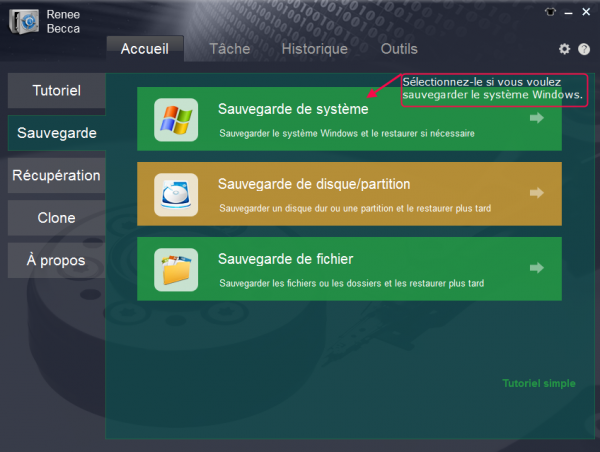
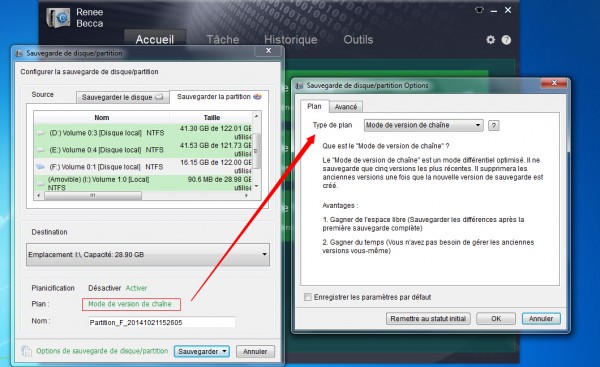
1. Vous pouvez sélectionner une fonctionnalité selon votre choix.
Sauvegarde de disque/partition pour sauvegarder tous les fichiers du disque dur ou de la partition.
Sauvegarde de fichier pour sauvegarder certains fichiers.
2. Vous pouvez sélectionner un type de sauvegarde :
Mode de version de chaîne : Sauvegarder seulement les cinq dernières versions
Mode de version unitaire : Sauvegarder seulement la version la plus récente
Mode complet : Créer seulement les versions de sauvegarde complètes
Mode incrémentiel : Créer les versions incrémentielles en sauvegardant des fichiers ajoutés
Mode différentiel : Créer les versions différentielles en sauvegardant des fichiers modifiés
3. Vous pouvez également définir les paramètres avancés, comme l’arrêt de l’ordinateur automatique après la sauvegarde, la compression de fichiers de sauvegarde, etc.
4. Vous pouvez choisir une des partitions du disque dur interne (sauf la partition d’origine) ou un disque dur externe en tant que le lecteur de destination.
Remarque :
S’il est l’heure pour votre sauvegarde régulière et que votre ordinateur est en mode veille, veille prolongée ou éteint, Renee Becca va ignorer cette sauvegarde et lancer la sauvegarde dans la prochaine sauvegarde planifiée.
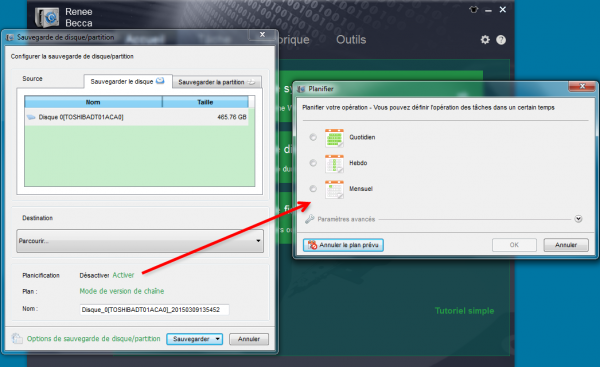
Étape 3 : Cliquez sur « Sauvegarder » et puis attendez la sauvegarde de données.
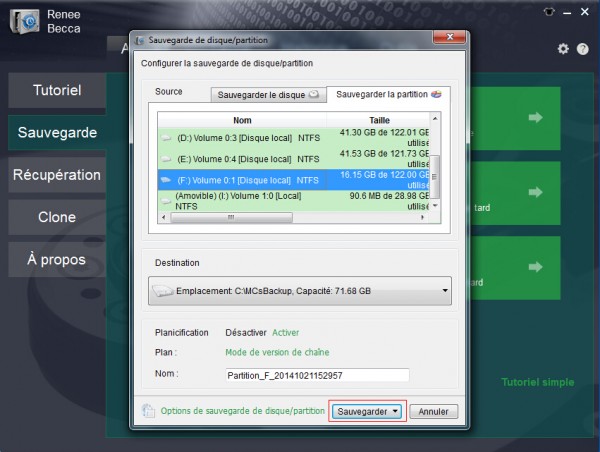
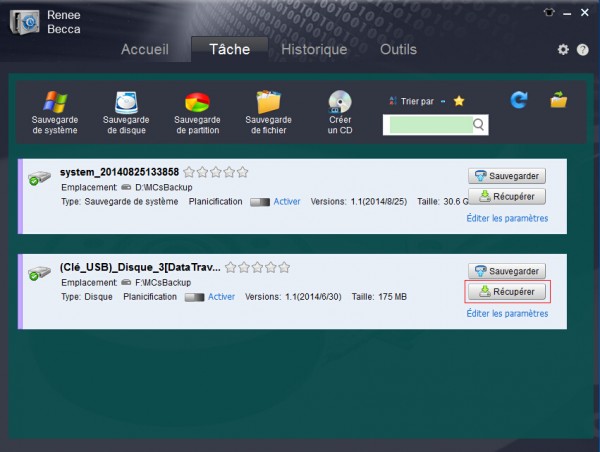
- Une fois la restauration exécutée, toutes les données de l’emplacement cible seront effacées. Veuillez copier et coller les fichiers importants de ce disque dur dans un autre disque dur.
- Vous pouvez également cloner une partition pour sauvegarder les données. Veuillez cliquer ici pour savoir comment cloner la partition.
Articles concernés :
Comment transférer Windows sur un SSD à partir d’un HDD ?
19-03-2024
Valentin DURAND : Grâce à ses avantages, comme la rapide vitesse de lecture et d'écriture, le SSD est bien un bon...
Comment déplacer Windows 10 installé d’un disque dur sur un autre ?
13-08-2020
Adèle BERNARD : Si votre ordinateur fonctionne lentement à cause de l'espace insuffisant sur le disque dur, il vous faut probablement...
Comment créer une image système sous Windows 8 ou 8.1 ?
19-06-2019
Mathilde LEROUX : Il est toujours une bonne idée de créer une image système Windows 8. En cas de crash de...
Comment créer une image disque Windows 10 ?
19-03-2024
Louis LE GALL : Il est toujours une bonne idée de créer une image disque pour Windows 10 ou même pour les...
Avoir des problèmes sur la sauvegarde de données ?
Contactez notre équipe de support.




